1.jps是Java虚拟机的进程状态工具,用于列出正在运行的Java进程
jps命令的使用:cmd打开直接jps
1.1不带参数:
jps
默认情况下,列出所有正在运行的 Java 进程的进程 ID 和主类名。
1.2 -l:显示完整的主类名或 JAR 文件路径。
jps -l
这将显示完整的主类名或 JAR 文件路径,而不仅仅是主类名。
1.3 -m:显示传递给主类 main 方法的参数。
jps -m
这会显示传递给 Java 主类 main 方法的参数。
1.4 -v:显示传递给 JVM 的参数。
jps -v
这会显示传递给 Java 虚拟机的参数,包括堆大小、GC 策略等。
1.5 -q:仅显示进程 ID,不显示类名或 JAR 文件路径。
jps -q
这将只显示 Java 进程的进程 ID,适合用于脚本处理或者需要仅获取 ID 的情况。
1.6 -Joption:传递参数给 jps 命令本身运行的 JVM。
jps -J-Xmx1024m
这会将 -Xmx1024m 参数传递给 jps 命令本身运行的 JVM。
jps -lvm 等价于Linux的ps aux | grep java
2.jstat是Java虚拟机统计监视工具,用于监视Java虚拟机的内存、类装载、垃圾回收等统计信息,下面是使用:
jstat [options] <vmid> [<interval> [<count>]]
options:jstat命令的选项,用于指定要监视的内容,如类加载、垃圾回收等。vmid:Java虚拟机进程的ID,即使用jps命令获取到的进程ID。interval:可选参数,指定两次输出之间的时间间隔(以毫秒为单位),默认为1000毫秒。count:可选参数,指定输出次数,如果不指定则表示持续输出。
下面是常用参数:
类加载统计:
-class:显示类加载、卸载信息。
-gcnew:显示新生代 GC 统计信息。
-gcold:显示老年代 GC 统计信息。
-gccapacity:显示堆容量以及已用空间统计。
GC 相关:
-gc 或 -gcutil:显示 GC 相关信息,包括各区域的使用情况、GC 时间等。
-gccause:显示 GC 的原因,包括各种 GC 事件的发生次数和持续时间。
垃圾收集器相关 :-gcnew、-gcnewcapacity、-gcold、-gcoldcapacity:分别显示新生代和老年代的 GC 统计信息和容量信息。
编译统计 :-compiler:显示 JIT 编译器统计信息。
类装载统计 :-class:显示类装载、卸载统计信息。
JIT 编译器统计 :-compiler:显示 JIT 编译器统计信息。
线程统计 :-thread:显示线程统计信息,如线程数量、状态等。
IO 统计 :-gc:显示 IO 统计信息,如文件打开数、读写字节数等。
系统统计:-gccause:显示系统相关的统计信息,如系统时间、CPU 使用率等
示例:
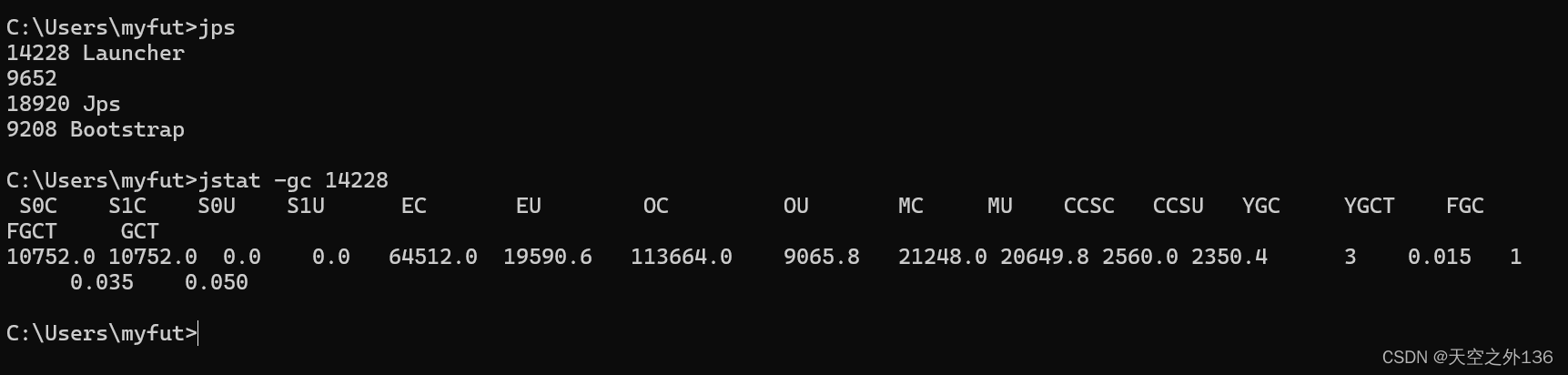
下面是输出中各列的含义:
S0C:幸存者区0的容量(KB)S1C:幸存者区1的容量(KB)S0U:幸存者区0的使用量(KB)S1U:幸存者区1的使用量(KB)EC:伊甸园区的容量(KB)EU:伊甸园区的使用量(KB)OC:老年代的容量(KB)OU:老年代的使用量(KB)MC:元空间(Metaspace)的容量(KB)MU:元空间的使用量(KB)CCSC:压缩类空间的容量(KB)CCSU:压缩类空间的使用量(KB)YGC:年轻代垃圾回收次数YGCT:年轻代垃圾回收总耗时(秒)FGC:老年代垃圾回收次数FGCT:老年代垃圾回收总耗时(秒)GCT:垃圾回收总耗时(秒)
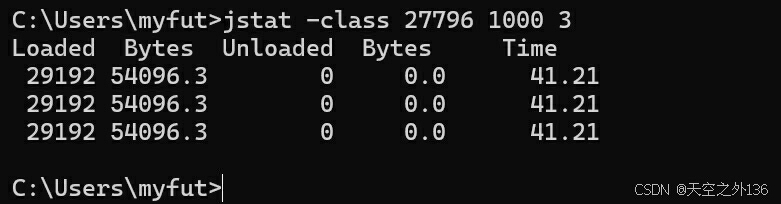
- Loaded: 自JVM启动以来加载的类的数量。
- Bytes: 自JVM启动以来加载的类的总大小(以KB计)。
- Unloaded: 自JVM启动以来卸载的类的数量。
- Bytes: 自JVM启动以来卸载的类的总大小(以KB计)。
- Time: 自JVM启动或上次重置统计信息以来的时间(以秒计)。

S0: 第一个幸存区(Survivor Space 0)的使用比例(%)。
S1: 第二个幸存区的使用比例(%)。
E: Eden区的使用比例(%)。
O: 老年代(Old Generation)的使用比例(%)。
M: 元空间(Metaspace)的使用比例(%)。
CCS: 压缩类空间的使用比例(%)。
YGC: 自JVM启动以来Young Generation垃圾收集的次数。
YGCT: 自JVM启动以来Young Generation垃圾收集所用的时间(秒)。
FGC: 自JVM启动以来Full GC(Full Garbage Collection)的次数。
FGCT: 自JVM启动以来Full GC所用的时间(秒)。
GCT: 自JVM启动以来总的垃圾收集时间(秒)。
LGCC: 上次GC的原因(Last GC Cause)。
GCC: 上次GC的触发事件(GC Cause)。
3.jmap:用于生成堆转储文件(Heap Dump)或查看堆内存的命令行工具
3.1生成堆转储文件:jmap -dump:format=b,file=heapdump.hprof <pid>
生成一个堆转储文件(以 heapdump.hprof 命名),该文件包含指定 Java 进程 <pid> 的堆内存信息
3.2查看堆内存使用情况:jmap -heap <pid>
显示指定 Java 进程 <pid> 的堆内存配置和使用情况
例:jmap -heap 27796
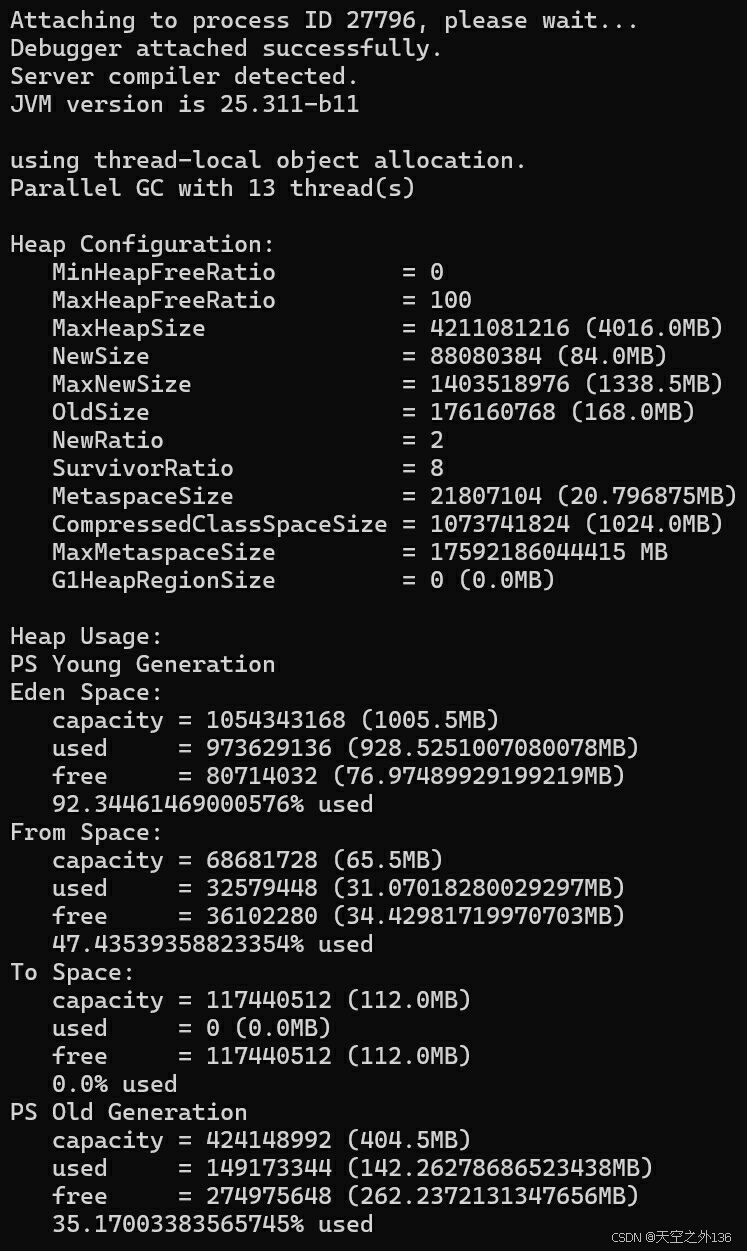
堆配置信息:
最小堆空闲比率:0
最大堆空闲比率:100
最大堆大小:4211081216 字节 (约4016.0MB)
新生代大小:88080384 字节 (约84.0MB)
最大新生代大小:1403518976 字节 (约1338.5MB)
老年代大小:176160768 字节 (约168.0MB)
新生代比率:2
幸存者区比率:8
元空间大小:21807104 字节 (约20.796875MB)
压缩类空间大小:1073741824 字节 (约1024.0MB)
最大元空间大小:17592186044415 MB
G1 堆区大小:0 字节 (0.0MB)
堆使用情况:
PS 年轻代:
Eden 区:
容量 = 1054343168 字节 (约1005.5MB)
已使用 = 973629136 字节 (约928.525MB)
空闲 = 80714032 字节 (约76.974MB)
使用率 = 92.34%
From 区:
容量 = 68681728 字节 (约65.5MB)
已使用 = 32579448 字节 (约31.07MB)
空闲 = 36102280 字节 (约34.43MB)
使用率 = 47.44%
To 区:
容量 = 117440512 字节 (约112.0MB)
已使用 = 0 字节 (0.0MB)
空闲 = 117440512 字节 (约112.0MB)
使用率 = 0.0%
PS 老年代:
容量 = 424148992 字节 (约404.5MB)
已使用 = 149173344 字节 (约142.26MB)
空闲 = 274975648 字节 (约262.24MB)
使用率 = 35.17%
其他信息:
已内部化的字符串数:45039
已使用的内部化字符串总字节数:4570928
3.3查看内存映像详细信息:jmap -histo[:live] <pid>
打印指定 Java 进程 <pid> 的堆中对象的统计信息。
:live 选项只统计活动对象(即尚未被垃圾回收器回收的对象)
例:jmap -histo:live 27796
3.4查看类加载器信息:jmap -clstats <pid>
打印指定 Java 进程 <pid> 中的类加载器信息,包括每个类加载器加载的类数量和内存使用情况
例:jmap -clstats 27796
3.5打印 Shared Object 内存映像:jmap -finalizerinfo <pid>
打印正在等待 Finalizer 线程执行的对象信息
例:jmap -finalizerinfo 27796
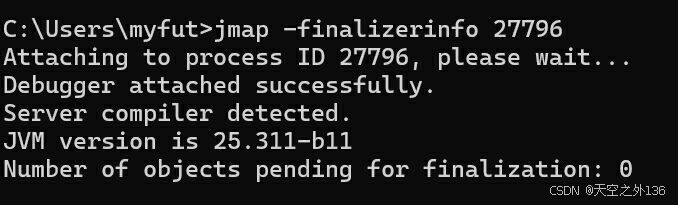
调试器成功附加。 检测到服务器编译器。 JVM 版本是 25.311-b11 待终结的对象数量:0
3.6查看 Java 进程的运行时参数:jmap -flags <pid>
打印 Java 进程 <pid> 的运行时参数
3.7查看 GC 状态:jmap -GC <pid>
4.jstack:jstack 是 Java 的一个诊断工具,用于生成 Java 进程的线程转储信息。它可以用来查看 Java 进程中所有线程的堆栈跟踪,帮助分析线程间的互相调用关系以及可能的死锁情况。以下是一些常用的 jstack 命令及其说明
4.1生成线程转储:jstack <pid>
生成 Java 进程 <pid> 的线程转储信息,并将其输出到控制台。这会列出每个线程的堆栈跟踪信息,包括线程状态、调用栈等
4.2生成线程转储到文件:jstack -F -l <pid> > threaddump.txt
使用 -F 参数可以在 Java 进程响应慢或者已经死锁的情况下强制生成线程转储。
-l 参数会输出更详细的本地变量信息。
将转储信息重定向到 threaddump.txt 文件中。
4.3远程连接并生成线程转储:jstack -l <hostname>:<port>
对指定主机 <hostname> 和端口 <port> 上运行的 Java 应用程序生成线程转储信息。
4.4查看线程信息:jstack -m <pid>
输出 Java 进程 <pid> 中所有线程的 Java 和本地方法堆栈信息。
4.5死锁检测:jstack -l <pid> | grep deadlock 或 jstack -l <pid> | findstr deadlock
使用 grep 命令结合 jstack 的输出来检测是否存在死锁线程。

5.jcmd:用于向正在运行的Java进程发送诊断命令的命令行工具,功能包括生成堆转储、查看线程堆栈、GC日志等
5.1.列出当前正在运行的 Java 进程:jcmd -l
列出当前系统上正在运行的 Java 进程的 PID 和名称

5.2生成线程转储:jcmd <pid> Thread.print
生成 Java 进程 <pid> 的线程转储信息,类似于 jstack <pid> 命令
5.3打印 JVM 运行时参数:jcmd <pid> VM.flags
打印 Java 进程 <pid> 的 JVM 运行时参数。
jcmd 27796 VM.flags

5.4查看 Java 进程的详细信息:jcmd <pid> VM.version
打印 Java 进程 <pid> 的 Java 版本信息和 JVM 版本信息
**5.5执行 JVM 命令:**jcmd <pid> <command>
执行特定的 JVM 命令或者诊断命令,例如 GC.class_stats、Thread.print 等。具体可用的命令取决于 JVM 的实现版本和配置
5.6执行 Java Flight Recorder(JFR)操作:
jcmd <pid> JFR.start
jcmd <pid> JFR.stop
启动或停止 Java Flight Recorder(JFR)事件记录器,用于实时监控和记录 Java 应用程序的性能信息
5.7执行自定义的诊断命令:jcmd <pid> PerfCounter.print
执行自定义的诊断命令,例如打印性能计数器的当前值
jcmd 27796 PerfCounter.print
5.8使用 jcmd 的插件:jcmd <pid> help
打印出可用命令和插件的帮助信息,列出每个命令的用法和选项
6.jinfoJ: VM信息查看工具,查看VM的各种配置信息,例如系统属性、堆大小、GC 策略等
6.1查看 Java 进程的所有系统属性:jinfo -sysprops <pid>
显示 Java 进程 <pid> 的所有系统属性,包括通过 -D 参数设置的系统属性和默认系统属性
jinfo -sysprops 27796
6.2查看 Java 进程的 JVM 参数:jinfo -flags <pid>
显示 Java 进程 <pid> 使用的 JVM 参数,包括启动时显式设置的参数和默认的 JVM 参数
jinfo -flags 27796
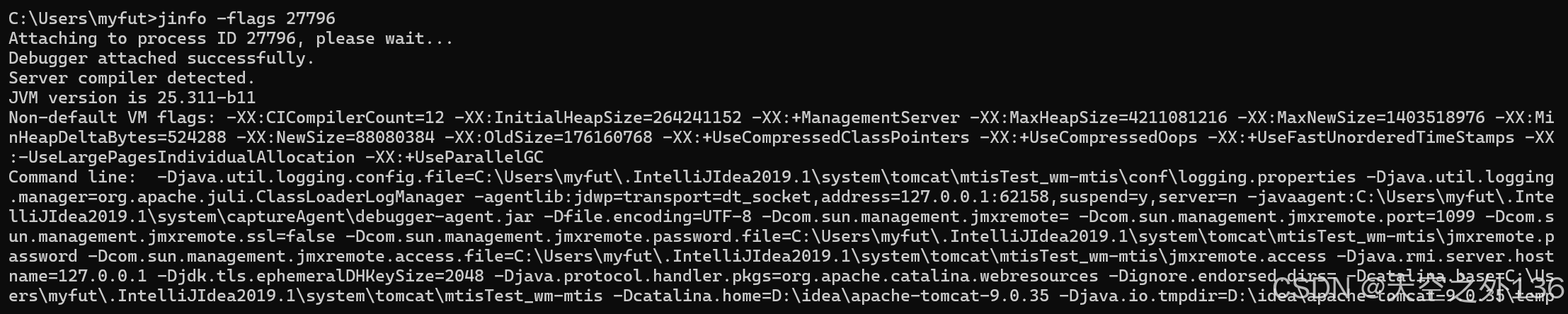
6.3查看特定 JVM 参数的值:jinfo -flag <flagname> <pid>
显示 Java 进程 <pid> 中特定 JVM 参数 <flagname> 的当前值。
-flags:列出当前 Java 进程的所有 JVM 参数和标志。
-flag <flagname>:查看指定 <flagname> 的当前设置。
-flag [+|-]<flagname>:设置或清除指定 <flagname> 的标志
例如:jinfo -flag UseG1GC 27796
这将显示 Java 进程 ID 为 12345 的 JVM 参数 UseG1GC 的值
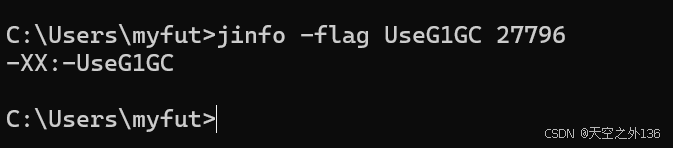
6.4动态修改 JVM 参数:jinfo -flag [+|-]<flagname> <pid>
在运行时动态修改 Java 进程 <pid> 中的 JVM 参数 <flagname> 的值。
例如:jinfo -flag +PrintGCDetails 12345
这将在 Java 进程 ID 为 12345 的 JVM 中启用 GC 详细日志输出
7.Java VisualVM 确实是一个综合的IVM监控工具,查看VM基本情况、做栈和堆转储、做内存和CPUprofiling等
7.1实时监控和分析:提供实时的 CPU 使用率、堆内存使用情况、线程活动等数据,通过图形化界面直观展示。
7.2堆和内存分析:可以生成和分析堆转储(Heap Dump),帮助开发人员诊断内存泄漏和内存使用问题。
7.3线程分析:显示运行中的线程状态、堆栈信息,支持死锁检测和线程分析。
7.4性能分析:提供性能分析工具(Profiler),帮助定位性能瓶颈和优化代码。
7.5JVM 参数调优:允许动态修改 JVM 参数,如堆大小、GC 策略等,以及执行 Java Flight Recorder(JFR)事件记录器。
7.6远程监控:支持通过 JMX 协议远程连接和监控 Java 应用程序。
7.7插件支持:可以安装各种插件扩展功能,如 Visual GC 插件用于详细的垃圾回收分析等。
7.8多平台支持:可以在 Windows、Linux 和 macOS 等操作系统上运行,并提供一致的监控和分析功能。
8.jconsole:JMX兼容的图形工具,用于监控IVM基本情况,查看MBean
主要特点:
8.1实时监控:JConsole 允许你实时监控 Java 应用程序的性能指标,如 CPU 使用率、堆内存使用情况、线程数量等。
8.2线程监控:可以查看 Java 应用程序中运行的线程及其状态,包括堵塞状态、等待状态等,有助于诊断线程相关的性能问题。
8.3堆内存分析:提供堆内存使用情况的实时数据,包括堆的大小、已使用空间、对象数量等信息,帮助开发人员了解应用程序的内存消耗情况。
8.4垃圾回收监控:可以监控 Java 应用程序的垃圾回收活动,包括不同代的内存使用情况、GC 次数和效率,帮助优化内存管理策略。
8.5类加载信息:提供 Java 应用程序中加载的类的详细信息,包括类加载器、已加载类的数量和类加载情况的历史统计。
8.6MBean 查看与操作:JConsole 允许你浏览和操作注册在 MBean 服务器上的 MBean,可以查看和修改应用程序的运行时配置和状态。
如何使用 JConsole:
1.启动 JConsole:JConsole 是 JDK 自带的工具,可以在 JDK 的 bin 目录下找到 jconsole.exe(Windows)或 jconsole(Linux/Mac),直接运行即可。
2.连接到 Java 应用程序:运行 JConsole 后,选择要监视的 Java 应用程序进程,通常是在"本地进程"选项卡下可以找到。也可以手动连接到远程服务器上运行的 Java 应用程序。
3.监控和分析:在 JConsole 的不同选项卡中,可以查看各种性能指标和资源使用情况的实时数据。可以通过这些数据来分析应用程序的运行状态,并进行性能调优和故障排查。
4导出数据:JConsole 允许将监控到的数据导出为 CSV 文件,以便后续分析和报告。
JConsole 提供了一个简单而强大的方式来监视和管理 Java 应用程序,尤其适合在开发和测试阶段使用,以及在生产环境中进行基本的性能监控和故障诊断。